Een enkele afbeelding verwijderen uit een Instagram-carrousel [5 stappen]
![Een enkele afbeelding verwijderen uit een Instagram-carrousel [5 stappen]](https://cdn.4pmtech.com/wp-content/uploads/2023/07/how-to-delete-one-picture-from-an-instagram-carousel--640x375.webp)
Is er iets ergers dan het vinden van een fout in een Instagram-bericht dat je uren hebt besteed aan het corrigeren?
Mogelijk, maar het is te verdomd erg. Gelukkig voor ons kun je nu een enkele foto uit een Instagram-carrouselbericht verwijderen zonder de hele carrousel te verwijderen – er is dus enige flexibiliteit als het gaat om het live bewerken van Instagram-berichten.
Waarom is dit geweldig nieuws? Nou, Instagram-carrouselposts (of, zoals Gen Z ze noemt, photodumps) krijgen drie keer meer betrokkenheid dan gewone posts, en je wilt zeker weten dat je posts foutloos zijn.
Hier leest u hoe u kunt wissen wat experts ‘oeps’ noemen.
Is het mogelijk om na het plaatsen een enkele foto uit de Instagram-carrousel te verwijderen?
Ja, dat kan absoluut, hoewel dit niet altijd het geval is geweest. Instagram introduceerde de functie voor het eerst in november 2021, waardoor managers van sociale media over de hele wereld opgelucht adem konden halen.
IG-chef Adam Mosseri maakte het nieuws zelf bekend via (je raadt het al) Instagram.
Er zit een addertje onder het gras: je kunt nog steeds geen foto verwijderen uit een Instagram-carrousel die maar twee foto’s heeft.
Wil je een afbeelding verwijderen uit een carrousel met drie of meer foto’s? Eenvoudig. Maar je kunt een gepubliceerde carrousel niet veranderen in een traditionele IG-post, met andere woorden, er moeten twee of meer afbeeldingen overblijven.
Een enkele foto verwijderen uit een geposte carrousel op Instagram
Laten we bijvoorbeeld zeggen dat ik dit schattige kalfje uit mijn Instagram-carrousel wil verwijderen (dit is slechts een voorbeeld, raak alsjeblieft niet in paniek, er zijn geen schattige kalfjes gewond geraakt bij het maken van deze blogpost).
Stap 1: Zoek de carrousel waaruit je een foto wilt verwijderen en tik op het pictogram met drie stippen in de rechterbovenhoek van het scherm.
Stap 2: Er verschijnt een menu. Klik in dit menu op “Bewerken”.
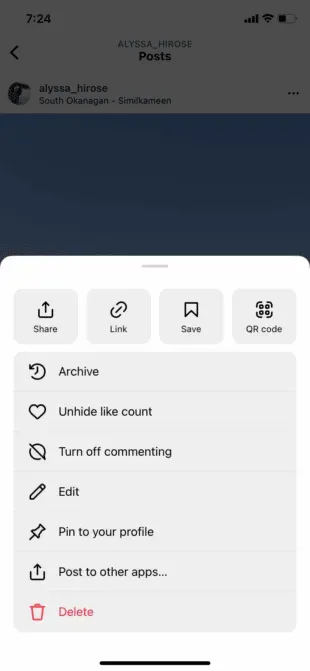
Stap 3: In de linkerbovenhoek van de carrousel ziet u een prullenbakpictogram. Raak dit pictogram aan om een foto te verwijderen.
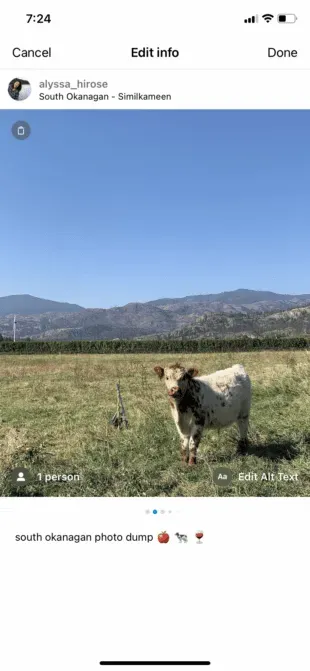
Stap 4: Instagram vraagt je of je zeker weet dat je de afbeelding wilt verwijderen. Klik op “Verwijderen” om de deal te sluiten, maar houd er rekening mee dat u de afbeelding binnen 30 dagen na verwijdering kunt herstellen.
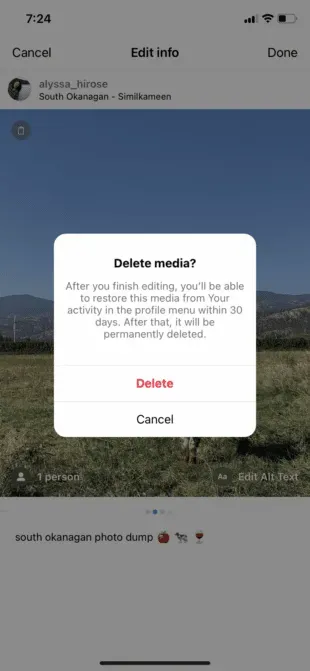
Stap 5: Klik op “Gereed” in de rechterbovenhoek om uw wijzigingen op te slaan. (Dit is gemakkelijk over het hoofd te zien, dus wees extra voorzichtig!)
Hoe verwijderde foto in Instagram-carrousel te herstellen
Laten we zeggen dat je zo gepassioneerd bent over je werk als Hootsuite-blogger dat je een van je favoriete kalffoto’s uit de carrousel hebt verwijderd. Hier leest u hoe u het terug kunt krijgen.
Stap 1: Ga naar je profiel en tik op de drie horizontale lijnen in de rechterbovenhoek. Van daaruit verschijnt een menu. Klik op Uw activiteit.
Stap 2: Scroll naar beneden tot je de optie Recent verwijderd ziet en selecteer deze.
Stap 3: Alle media die u in de afgelopen 30 dagen hebt verwijderd, verschijnen. Zoek de foto die u wilt herstellen en selecteer deze.
Stap 4: Klik op “Herstellen” in het pop-upmenu.
Stap 5: Instagram vraagt of je zeker weet dat je de actie wilt ondernemen. Klik nogmaals op “Herstellen”.
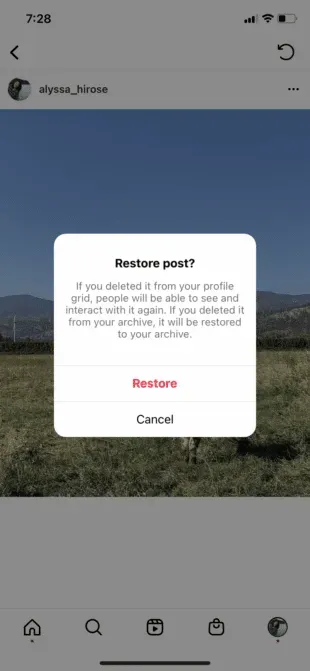
Hoewel het verwijderen van berichten uit de Instagram-carrousel vrij eenvoudig is, is het niet bijzonder professioneel – en zoals elke moderne beroemdheid weet, zijn screenshots voor altijd. Als je kunt, probeer dan de fouten die je maakt (en de foto’s die je verwijdert) te beperken bij het plannen van een uitgebreide marketingstrategie voor sociale media.
De juiste tools helpen ook. Je kunt Hootsuite gebruiken om al je Instagram-berichten samen te stellen, te bekijken, in te plannen en te delen, inclusief feedberichten, carrousels, verhalen en video’s. Bovendien is Canva geïntegreerd in ons platform, dus het is heel eenvoudig om coole carrouselafbeeldingen in de juiste maat en afmetingen te bewerken.
Je kunt eenvoudig al je geplande berichten controleren voordat ze live gaan in een intuïtieve kalenderweergave (inclusief je berichten van andere platforms).
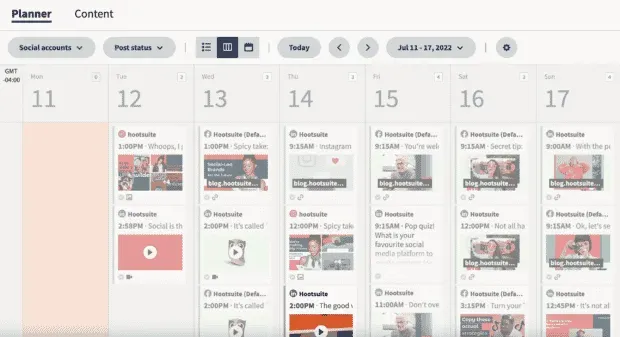



Geef een reactie